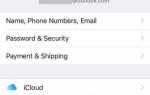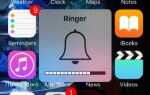Содержание
- 1 Научитесь контролировать использование
- 2 Ограничить отдельные приложения
- 3 Заблокировать Facebook Instagram
- 4 Ограничить Apple Music, Spotify, Подкасты, Больше
- 5 Используйте удобный для данных браузер
- 6 Отключить фоновое обновление приложения
- 7 Последнее средство: используйте 3G или отключите доступ
- 8 Как вы используете данные?
Несмотря на то, что сотовые сети работают быстрее, чем когда-либо, сетевые провайдеры все еще держатся за данные. Несмотря на то, что мы больше полагаемся на потоковые сервисы и облачное хранилище дома, неудивительно, что у вас заканчиваются данные благодаря ограничительному мобильному контракту.
Если вам надоело израсходовать данные или набрать огромные счета, пришло время взять под контроль ваше использование и ограничить возможности вашего iPhone в Интернете.
Научитесь контролировать использование
Лучший способ сохранить данные — это знать, что именно вы используете, и большинство операторов предоставляют приложение, которое позволяет вам контролировать использование. Просто скачайте приложение своего провайдера, войдите в систему и проверяйте его на регулярной основе — вы даже сможете добавить виджет в Центр уведомлений iOS
, Некоторые операторы позволяют вам устанавливать оповещения, когда все становится на свои места, но многие опускают эту функцию.
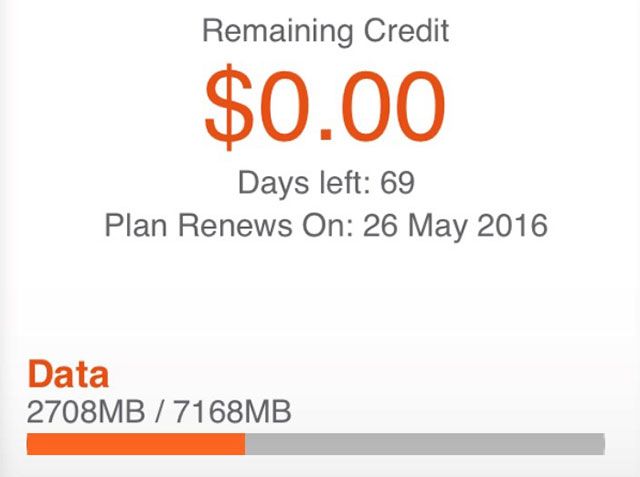
Еще один способ сделать это — использовать встроенный монитор данных iOS, который находится под Настройки> Мобильный. К сожалению, нет способа автоматически сбросить эту статистику, вам придется делать это вручную каждый месяц, прокручивая страницу до самого конца и нажимая Сбросить статистику.
Ограничить отдельные приложения
Хотя это может показаться экстремальным, вам может не понадобиться приложение, использующее сотовую сеть, когда вы находитесь за пределами дома. Если это звучит как вы, отключите доступ, перейдя в настройки и прокручивая вниз, пока не найдете нужное приложение. Нажмите на него и отключите Мобильные данные запретить доступ к Интернету, если вы не подключены к сети Wi-Fi.

Имейте в виду, что это отключит доступ к любой сотовой сети и может помешать правильному функционированию (или вообще) приложения при использовании 3G или 4G. Например, вы не сможете обновить фид приложения социальной сети, обновить свой статус или получить сообщения в приложении для обмена мгновенными сообщениями, например WhatsApp.
Это может быть полезно в определенных обстоятельствах — для определенных игр, которые поставляются с регулярными обновлениями внутри приложений, службами потокового видео, которые вы хотите использовать только дома, или приложениями облачного хранилища, которые вы используете в отдельных случаях.
Заблокировать Facebook Instagram
Facebook — проклятие жизни многих пользователей iOS — он не только высасывает ваше свободное время, но и расходует заряд аккумулятора и мобильные данные. Это не помогает тот факт, что Facebook по умолчанию предназначен для автоматической загрузки всего видеоконтента, который вы прокручиваете, независимо от того, собираетесь ли вы его просматривать или нет. Это огромная трата данных, когда вместо этого вы можете просто нажать и воспроизвести.
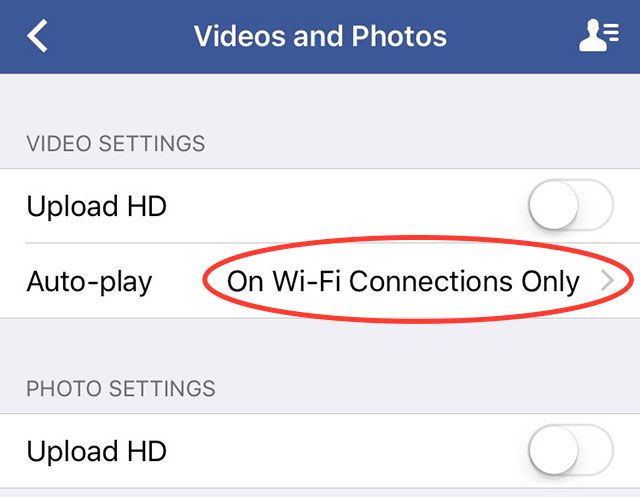
Чтобы изменить этот параметр, запустите приложение Facebook и перейдите к Больше Вкладка. Прокрутите вниз и нажмите Настройки> Настройки аккаунта> Видео Фото и изменить Автовоспроизведение в Только для подключений Wi-Fi. Вы также можете использовать это меню, чтобы включить или отключить HD-загрузку для фотографий и видео — если вы отключите эту опцию, вы сохраните свои данные, если будете регулярно обмениваться видео или фотографиями во время отдыха.
Для Instagram, который также использует автоматическую загрузку видеоконтента, у вас есть только одна возможность помочь вам. Голова к Профиль и нажмите на значок настройки «винтик» в правом верхнем углу. Отсюда нажмите Использование мобильных данных и включить Используйте меньше данных. Вещи будут загружаться медленнее, но вы сохраните данные.
Ограничить Apple Music, Spotify, Подкасты, Больше
Независимо от того, какую потоковую службу вы используете для развлечений на ходу, лучший способ сохранить данные — не использовать их вообще, синхронизируя любимые мелодии, чтобы они сохранялись локально на вашем устройстве. Возможно, вам придется освободить место
в зависимости от того, сколько музыки вы хотите хранить.
За Apple Music, Вы можете хранить музыку локально, выполнив следующие действия:
- Запустите приложение Музыка и найдите список воспроизведения, альбом, жанр (и т. Д.), Который вы хотите сохранить в автономном режиме.
- Нажмите на логотип «Облако со стрелкой вниз» в верхней части объекта.
- Посмотрите на появившееся окно загрузки. Вам нужно будет повторить этот шаг для каждого дополнительного элемента.
Spotify пользователи могут делать следующее:
- Запустите приложение Spotify и найдите список воспроизведения, альбом, жанр (или, возможно, всю свою коллекцию), который вы хотите синхронизировать.
- В верхней части экрана включить Доступно в автономном режиме.
- Дождитесь завершения загрузки и повторите все дополнительные пункты.
Если вы используете другой сервис для доступа к своей музыке, опция также должна быть там — просто возитесь, пока не найдете ее. Конечно, как только вы загрузите свою музыку в автономном режиме, вы захотите убедиться, что вы получаете доступ только к локально сохраненным мелодиям.
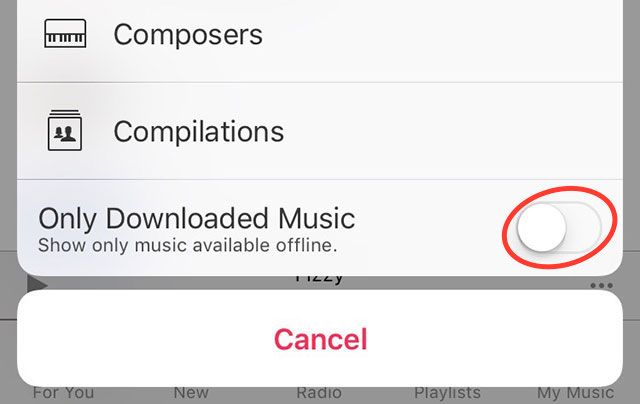
На Apple Music, Вы можете сделать это из Моя музыка вкладка — просто нажмите на категорию (альбомы, исполнители, жанры и т. д.) и в открывшемся окне включите Только скачанная музыка внизу списка. Не забудьте отключить этот параметр, когда вам снова понадобится полный доступ.
Spotify пользователи должны перейти в главное меню (значок с тремя горизонтальными линиями), нажмите настройки, затем воспроизведение. Здесь вы можете включить Не в сети режим, чтобы остановить Spotify от попытки выйти в Интернет и поиска музыки.
Ограничить качество потоковой передачи
Вы можете отключить доступ потокового приложения к сотовой сети, как и любое другое приложение, используя инструкции в начале этой статьи, но это повлияет на ваш опыт, и вы даже не сможете просматривать исполнителей и добавлять альбомы в свою коллекцию без слушая их. Также приятно иметь возможность потоковой передачи чего-либо, если вы действительно этого хотите, так почему бы не ограничить вместо этого качество потоковой передачи?
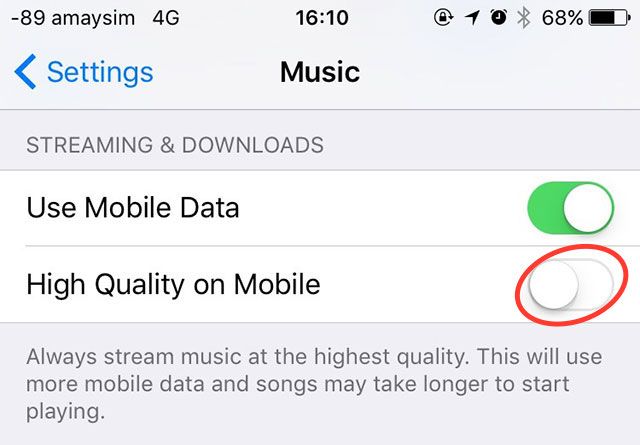
За Apple Music отправляйтесь на свой iPhone Настройки> Музыка и убедитесь, Высокое качество мобильного выключен. Spotify позволяет пользователям три уровня качества потоковой передачи под приложением Настройки> Качество потоковой передачи меню — выберите «нормальный» или «высокий», если вы чувствуете себя смелым, и избегайте «экстремальных» для сохранения данных.
Любите подкасты?
Если вы любите подкасты (а кто нет?
) тогда вы должны получить приличное приложение подкаста
и используйте его для загрузки своих шоу в автономном режиме, прежде чем покинуть дом, чтобы вы могли наслаждаться ими на ходу, не беспокоясь об использовании данных.
Используйте удобный для данных браузер
Safari — это эффективный браузер, когда речь заходит о просмотре веб-страниц, но он не предназначен для уменьшения потребления данных. Однако есть несколько альтернативных браузеров iOS
это может сжать веб-страницы, которые вы посещаете, чтобы обеспечить более легкое и менее многофункциональное взаимодействие, которое более выгодно для вашего мобильного плана.
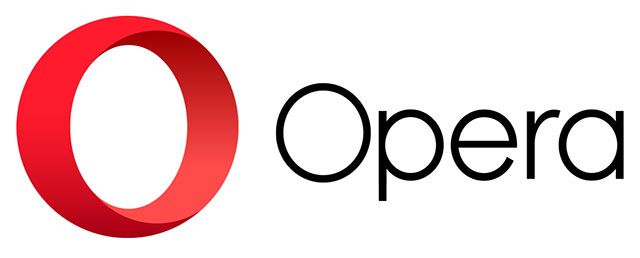
Opera Mini имеет эту функцию в течение долгого времени и поставляется с двумя опциями — «Режим Opera Mini», который может сохранять до 90% данных, которые вы используете при усиленном сжатии, и «Opera Turbo mode», который поддерживает довольно богатый веб-интерфейс, сохраняя около 50% данных, которые вы бы использовали, просто просматривая через Safari. Он также включает в себя функцию «повышения видео», которая сжимает онлайн-видео, но вы действительно должны избегать видеоконтента вообще, если использование данных является проблемой.
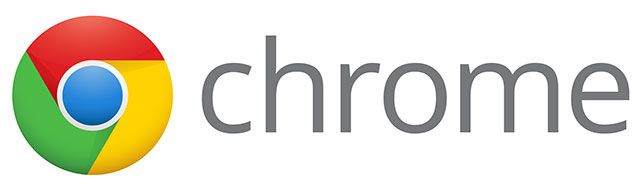
Google Chrome для iOS также имеет эту функцию, включенную через Настройки> Хранитель данных меню. Он использует прокси сжатия данных для всего, кроме вашего самого безопасного трафика, что приводит к сокращению трафика примерно на 46% на основе собственных номеров Google.
Отключить фоновое обновление приложения
Я не уверен, что отключение этой функции сэкономит вам кучу данных, но если приложения обновляются в фоновом режиме и вы не используете их очень часто, то вы также можете сэкономить несколько лишних мегабайт здесь и там.
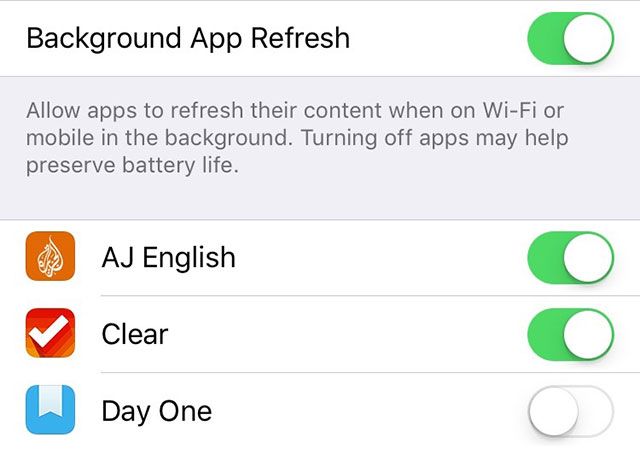
Вы можете внести изменения через Настройки> Основные> Обновить фоновое приложение, но вместо этого лучше ограничить доступ для каждого приложения, которое вы редко используете.
Последнее средство: используйте 3G или отключите доступ
Наконец, если вы действительно прожигаете данные и вам не хватает силы воли, чтобы что-то с этим сделать, вы всегда можете попробовать замедлить ход событий. Сети 3G работают медленнее, чем 4G, и часто гораздо более перегружены, так что вы можете потенциально сохранять данные, делая меньше просмотров. Лично я никогда не рекомендовал бы это, но это вариант для тех из вас, кто борется.
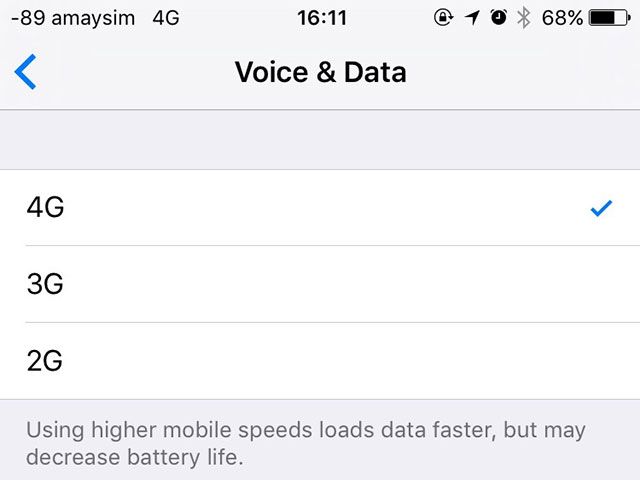
Голова к Настройки> Мобильные> Параметры мобильных данных> Голос Данные и выбрать 3G.
Как вы используете данные?
У вас есть серьезные проблемы с вашим мобильным планом? Может быть, вы должны рассмотреть лучшие американские тарифные планы в США и посмотреть, как ваш сравнивается
, Если вы узнали какие-то особенно дорогие уроки, просмотрев слишком много видео на YouTube в поезде, то признайтесь в этом ниже!
Есть какие-нибудь советы для других читателей, пытающихся контролировать использование данных?
Image Credit: используя мобильный телефон и крича Дином Дроботом через Shutterstock